Tabla de contenidos
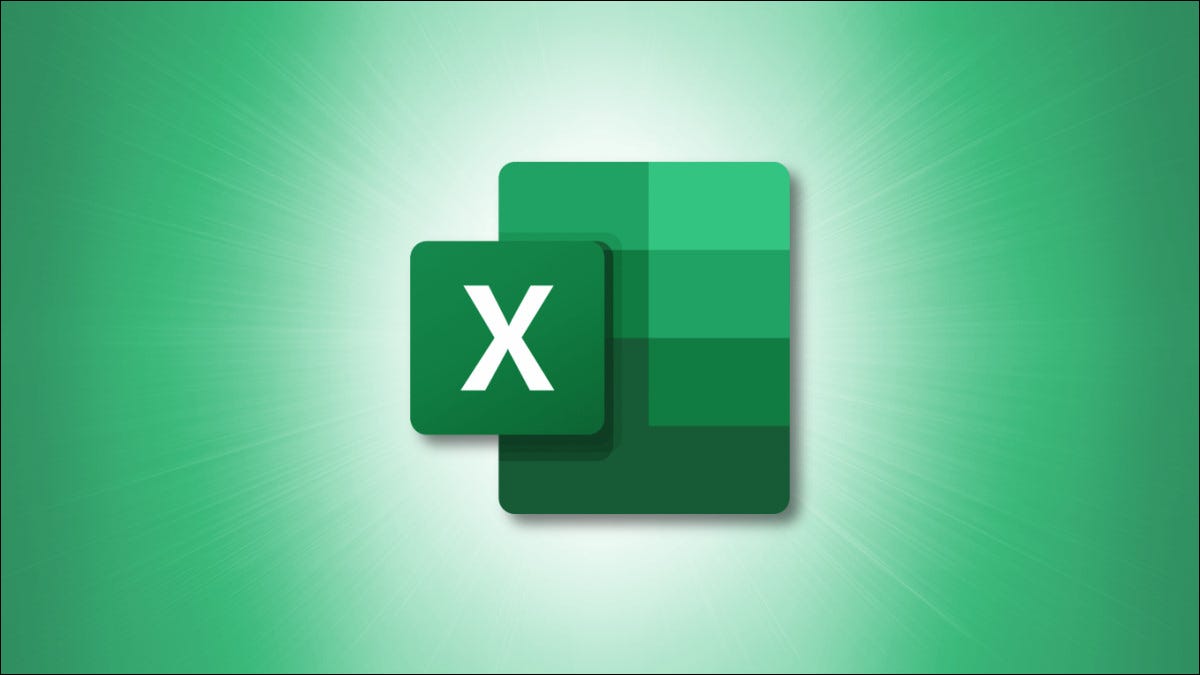
Si usa Microsoft Excel para datos financieros donde las tasas de cambio son parte de lo que necesita, consulte el tipo de datos Monedas . Esto le brinda varios detalles de intercambio que puede incluir en su hoja de cálculo.
Puede obtener la hora de la última operación, el máximo y el mínimo, el porcentaje de cambio y más ingresando un par de códigos de moneda ISO . Luego, simplemente seleccione los detalles que desea incluir y actualice los datos según sea necesario.
Nota: A partir de mayo de 2022, la función solo está disponible para los suscriptores de Microsoft 365 . Puede usar la función en Excel para Microsoft 365 en Windows y Mac, así como en Excel para la web.
Introduzca los pares de divisas
Ingresará un par de monedas usando los códigos ISO como: From Currency / To Currency. Si lo prefiere, puede usar dos puntos en lugar de una barra inclinada, pero Excel lo convertirá en una barra inclinada cuando aplique el tipo de datos.
Entonces, para obtener el tipo de cambio y los detalles de dólares estadounidenses a euros, ingresaría: USD/EUR. O, para dólares australianos a dólares estadounidenses, ingresaría: AUD/USD.
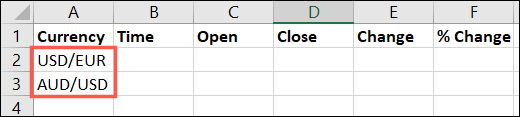
Una vez que agregue los pares que desea usar, aplicará el tipo de datos y seleccionará los detalles para mostrar.
Aplicar el tipo de datos de divisas
Seleccione la celda donde ingresó el par de divisas. Vaya a la pestaña Datos y elija «Divisas» en el cuadro Tipos de datos.
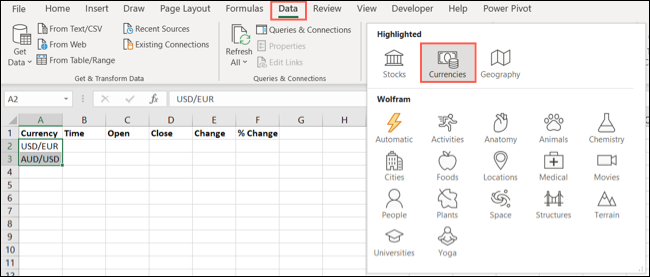
Verá que su celda se actualiza para mostrar el icono de tipo de datos a la izquierda, lo que indica que ha aplicado el tipo Monedas.
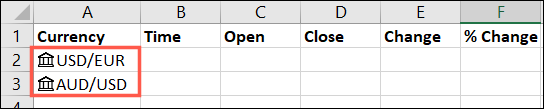
Nota: si ve un signo de interrogación en lugar del icono de tipo de datos Monedas, eso significa que Excel tiene problemas para hacer coincidir los datos que ingresó. Vuelva a verificar los códigos ISO para los tipos de moneda o haga clic en el signo de interrogación para obtener más ayuda.
Seleccione los datos de intercambio
Con la celda del par de divisas seleccionada, haga clic en el icono Insertar datos que aparece a la derecha. Verá una lista de información que puede seleccionar e insertar en su hoja.
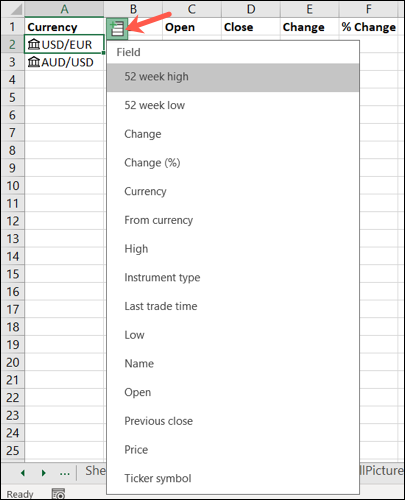
De manera predeterminada, los datos que elija aparecen en la celda inmediatamente a la derecha de la celda que contiene el par de divisas. A medida que selecciona más detalles para agregar, cada uno de ellos también se muestra a la derecha.

Tenga en cuenta esta precaución de Microsoft al obtener tipos de cambio de moneda utilizando esta característica de Excel:
La información de moneda se proporciona «tal cual» y puede retrasarse. Por lo tanto, estos datos no deben utilizarse con fines comerciales o de asesoramiento.
Actualizar los datos de intercambio
Para tener los detalles más actualizados en su hoja, puede actualizar los datos según sea necesario. Para todos los elementos, vaya a la pestaña Datos y haga clic en «Actualizar todo» en la sección Consultas y conexiones de la cinta.
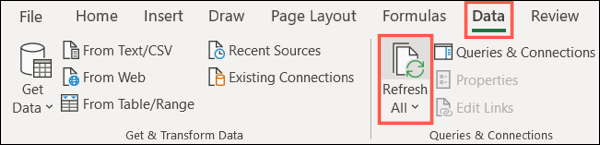
Para un elemento en particular, selecciónelo y use la flecha desplegable Actualizar todo para elegir «Actualizar».
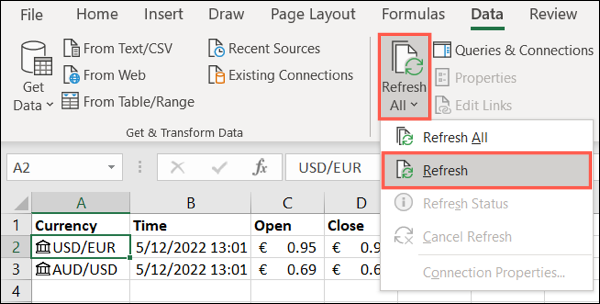
Si le gusta usar la función de tipos de datos de Divisas, vea cómo usar las opciones de Geografía y Acciones o incluso cree su propio tipo de datos .


